
ネットワークドライブとは
複数のコンピュータが同一のネットワーク上で共有して利用できるストレージスペースのことを指します。
このネットワークドライブを特定のコンピュータに割り当てることで、データ共有の効率化、データ保護、そしてストレージ管理の効率化といったメリットが得られます。
しかし、そのためには、まずネットワークドライブを適切に割り当てる必要があります。
それでは、Windows環境でのネットワークドライブの割り当て方法について見ていきましょう。
ステップ1: ネットワーク有効化
エクスプローラーからネットワークを開き、有効になっているのかどうかを確認します。
有効出ない場合は無効になっていますので、手順に沿って進んでください。



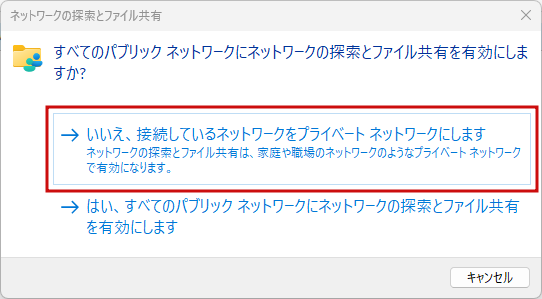
ステップ2: ネットワークドライブの選択
最初に、エクスプローラーをクリックします。
その中の下にある、PCを右クリックして「ネットワークドライブの割り当て...」を選択します。


ステップ2: ネットワークドライブの割り当て
「ネットワークドライブの割り当て」の設定画面が表示されます。
フォルダーの参照をクリックします。
参照を開くとネットワークが出てきますので、割り当てしたいネットワークを選んでください。
ネットワークを開いたらフォルダが出てきますので、割り当てしたいフォルダを選択します。



ステップ3: ネットワーク資格情報の入力と取得
「Windowsセキュリティ」が出ますので、「ネット資格情報を入力」してください。
入力し終えたら「資格情報を記憶する」をチェックします。
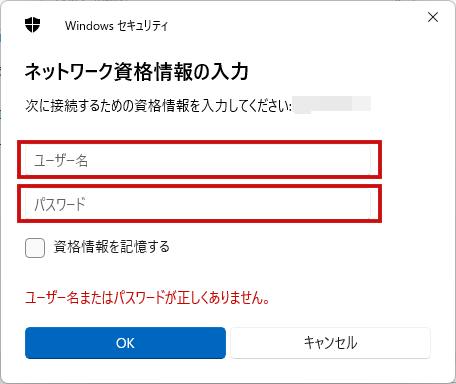

ステップ4: ネットワークドライブ割り当ての完成
これにより、ネットワークドライブが割り当てられます。

以上が、Windows環境でのネットワークドライブの割り当て方法です。
この手順により、ネットワークドライブを効果的に利用し、データ管理の効率化と保護を実現することが可能になります。
ご覧いただきまして、ありがとうございました!

